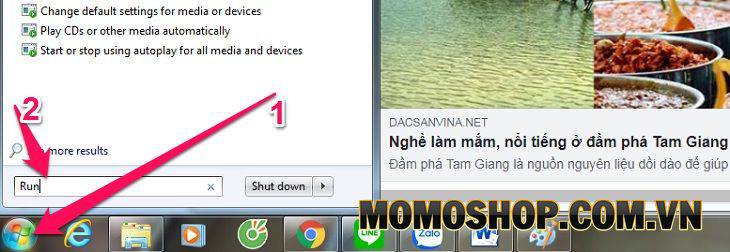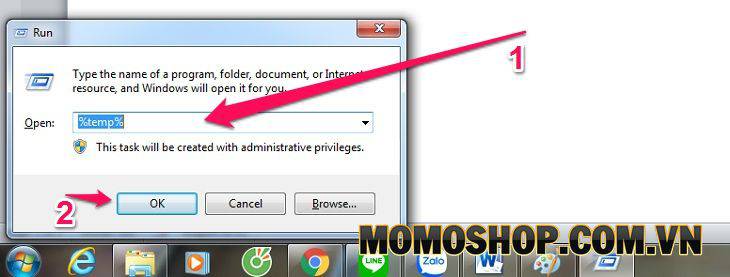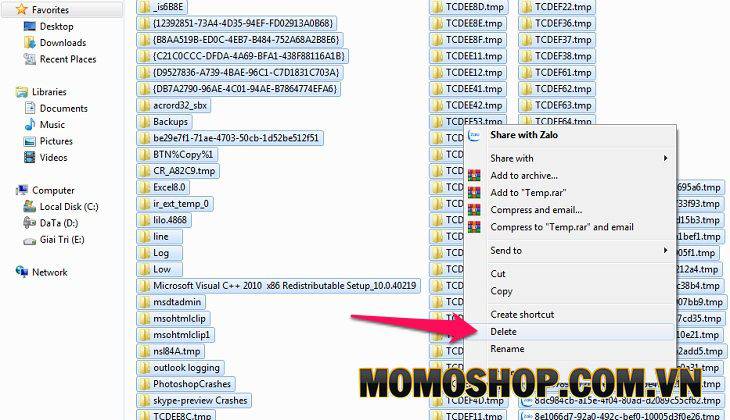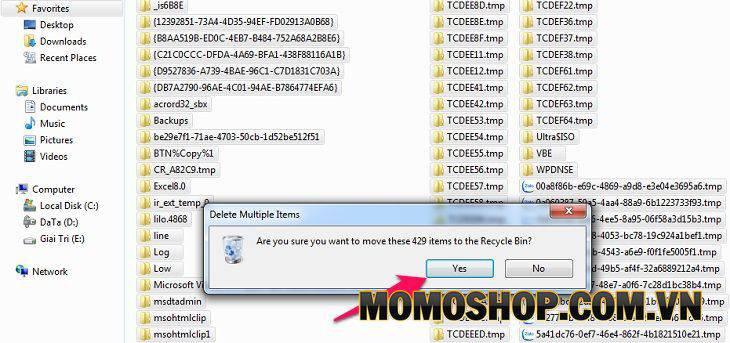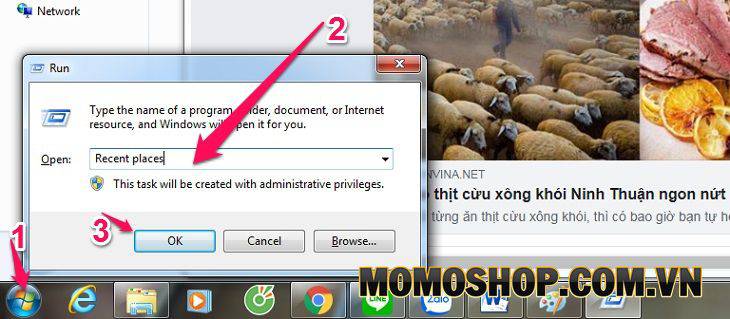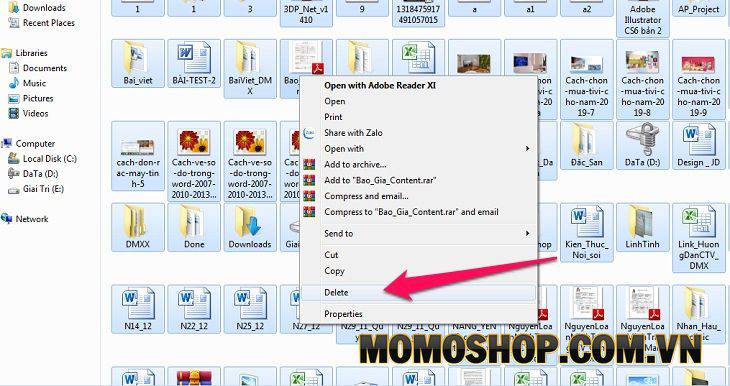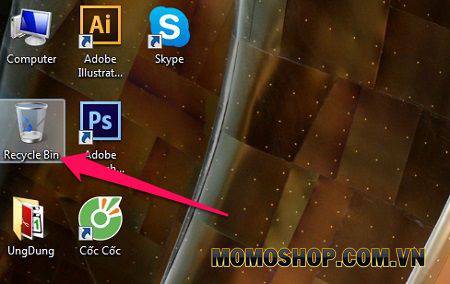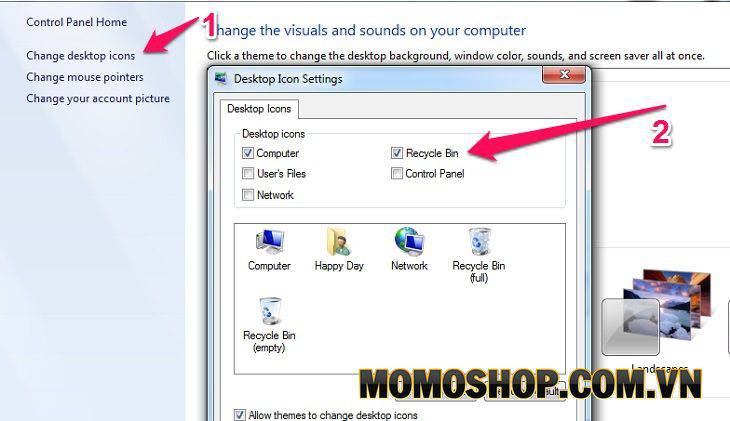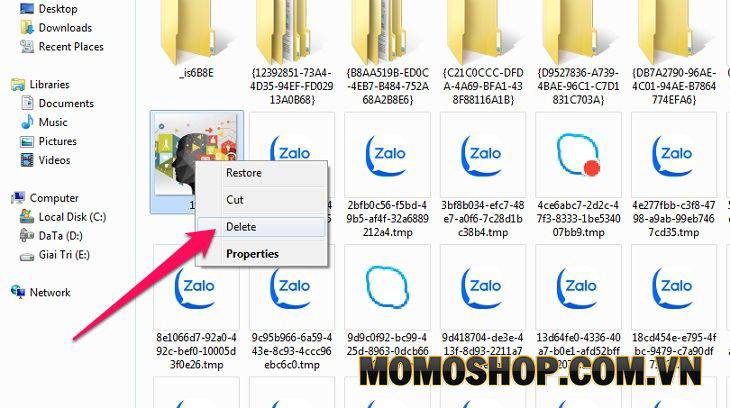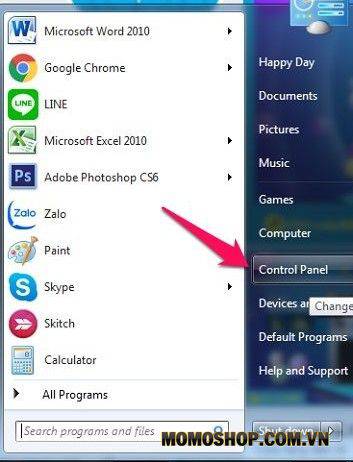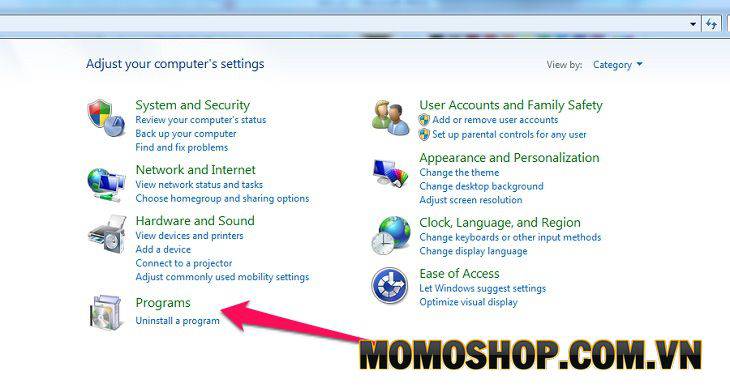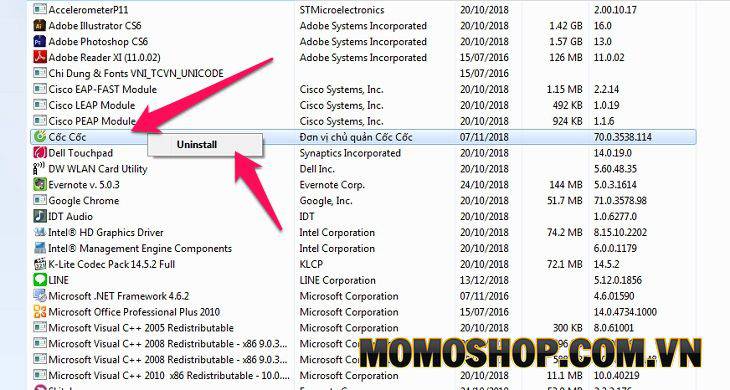Nhờ 5 Cách Dọn Rác Laptop cực nhanh, sạch và nhẹ máy
Hướng dẫn dọn rác máy tính, laptop để tiết kiệm dung lượng và máy chạy mượt hơn. Rác máy tính là một trong những lý do khiến laptop trở nên chậm chạp. Vậy khi nào chúng ta cần xử lý chúng và làm thế nào để dọn sạch rác laptop có thực sự khó khăn hay không? Trong bài viết lần này Momoshop sẽ hướng dẫn cho bạn cách dọn rác laptop cực kỳ đơn giản.
- ✅ Hướng dẫn Cách tải Facebook về máy tính Laptop nhanh
- ✅ “Mẹo hay” Cách Kiểm Tra Cấu Hình Máy Tính Laptop trên window XP, Vista, 7,8,8.1 + Window 10
- ✅ “ACTIVE KMSPICO” Office 2016 Cho Laptop + Hướng dẫn cài đặt Office 2016 chi tiết nhất
1. Rác Laptop Là Gì?
Hầu như mọi hoạt động của laptop – như bạn lướt web, sử dụng phần mềm hoặc nén – giải nén bất kỳ tệp nào, thậm chí gỡ cài đặt phần mềm, đều có khả năng tạo rác laptop.
Rác máy tính là tên chỉ các tệp dư thừa, hiện có và tích lũy theo thời gian chiếm một lượng không gian đáng kể và cản trở hoạt động bình thường của laptop.
- Tệp tạm thời – được tạo tự động bất cứ khi nào bạn thao tác bất cứ thứ gì trên laptop, còn được gọi là rác laptop. Chúng tích lũy dần dần và chiếm một lượng nhỏ dung lượng trên ổ cứng.
Với việc chứa nhiều rác laptop trong máy của mình, hệ quả mang lại là máy hoạt động bị chậm cũng như thu hẹp không gian hoạt động của hệ điều hành.
2. Nên Dọn Rác Laptop Khi Nào?
Khi bạn cảm thấy laptop của mình chạy chậm hơn và chậm hơn, tìm kiếm hoặc chạy chương trình, trình duyệt mất quá nhiều thời gian, bạn nên xem xét việc dọn dẹp rác của laptop.
Tuy nhiên, với việc sử dụng máy tính thường xuyên, bân nên có kế hoạch dọn rác 2 tháng một lần.
3. Dọn Rác Laptop Như Thế Nào?
Được xem là những tập tin dư thừa trong hệ thống máy, vì thế chúng ta có thể chia thành nhiều loại rác laptop mà bạn thực hiện cách dọn như sau:
- Dọn tập tin tạm trên ổ cứng
Bước 1: Vào Start => nhập vào khung tìm kiếm “Run” và bấm Enter.
Bước 2: Bây giờ, màn hình Run xuất hiện, gõ %temp% và bấm OK.
Bước 3: Sau đó, cửa sổ thư mục Temp hiện ra, chọn hết tất cả tệp tin xuất hiện (bằng cách click chọn 1 file bất kì, rồi nhấn Ctrl + A). Tiếp đó, nhấp chuột trái, chọn Delete.
Bây giờ bấm Yes là xong
- Xóa lịch sử Recent places
Các hoạt động gần đây nhất (như thư mục đã mở cuối cùng, hình ảnh mở cuối cùng, …) được lưu bởi laptop không tệ đến mức chúng bị coi là rác tuy nhiên chúng ảnh hưởng đến tốc độ máy tính của bạn. Do đó, bạn cũng coi đây là rác thải laptop với cách dọn như sau:
Bước 1: Vào Start-> gõ Run trong tìm kiếm-> nhập Recent places -> Ok.
Bước 2: Bây giờ, cửa sổ thư mục Recent places xuất hiện, bạn chọn tất cả (Ctrl + A), click chuột phải Delete là xong.
- Xóa các file trong Recycle Bin
Khi bạn xóa các tệp không sử dụng (bằng cách chọn – nhấn Xóa bình thường), các tệp đó chưa bị xóa hoàn toàn. Tại thời điểm này, bạn cần vào Recycle Bin (Thùng rác) để xóa chúng một lần nữa.
Bạn nên kiểm tra các tệp trong Recycle Bin (Thùng rác) mỗi tuần, nếu có thì tiến hành xóa để dọn rác laptop, cải thiện tốc độ.
Bước 1: Chọn Recycle Bin trên màn hình desktop.
Nếu bạn không thấy Recycle Bin hiện trên màn hình laptop, hãy:
- Vào Start -> Control Panel -> nhìn vào phần Appearance and Personalization, chọn Change the theme.
- Tiếp đó, chọn Change desktop items và tick vào ô Recycle Bin, nhấn OK.
Bước 2: Chọn tất cả file, nhấp chuột phải Delete là xong
- Xóa các chương trình không sử dụng
Các chương trình cài trong laptop, nếu không sử dụng thì bạn nên xóa chúng để cải thiện năng suất hoạt động và dung lượng của máy.
Bước 1: Vào Start, tìm và chọn Control Panel
Bước 2: Chọn Programs
Bước 3: Nhấp chuột trái chọn chương trình phần mềm bạn muốn loại bỏ, rồi nhấp chuột phải bấm Uninstall là xong.
- Dọn rác laptop bằng phần mềm ngoài
Ngoài ra, bạn có thể tìm kiếm trực tuyến và tải xuống phần mềm dọn dẹp laptop phổ biến như: CCleaner, Clean up, XCleaner, Glary Utility, SlimCleaner, …
Mỗi phần mềm sẽ có hướng dẫn riêng, bạn nên tham khảo cách sử dụng từng phần mềm để dọn dẹp laptop rác trước khi sử dụng để có hiệu quả hơn.
4. Lời kết
Vậy là Momoshop đã hướng dẫn bạn cách dọn dẹp rác laptop. Để laptop chạy ổn định, đạt hiệu quả cao thì bạn nên dọn dẹp rác thường xuyên, định kì. Nếu có bất kì khó khăn nào, hãy comment phía dưới để Momoshop giúp bạn nhé. Đừng quên like và share nếu bạn thấy bài viết có ích nhé! Bên cạnh bài viết hay bạn nên dành chút thời gian tham khảo thêm dòng sản phẩm balo laptop tại cửa hàng Momoshop với nhiều mẫu mã đẹp, thời trang và thiết kế thân thiện người dùng.